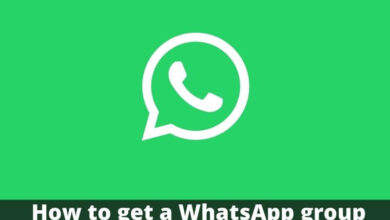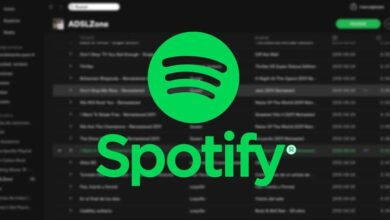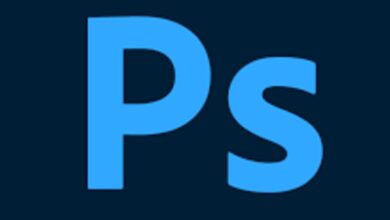كيف ترى ومعرفة من يرسل بريدًا إلكترونيًا في Mozilla Thunderbird؟
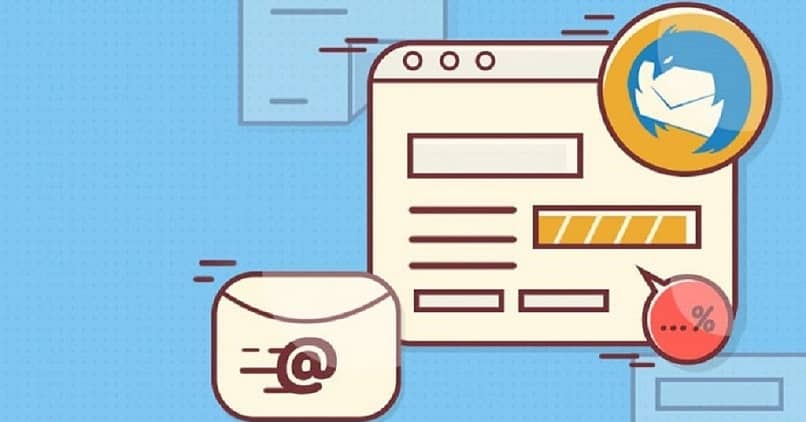
إن معرفة من يرسل بريدًا إلكترونيًا في Mozilla Thunderbird أمر ضروري للغاية ، خاصة لتتمكن من الاتصال لاحقًا. يمكن إعداد هذا بسهولة ، ما عليك سوى اتباع بضع خطوات سريعة وسترى معلومات المرسل في غضون دقائق. بديل آخر هو عرض الرؤوس الكاملة لمعرفة من أرسل لك البريد الإلكتروني.
كيف تعرف من يرسل بريدًا إلكترونيًا في Mozilla Thunderbird؟
يعتبر الإجراء لمعرفة من يرسل رسائل البريد الإلكتروني إلى عنوانك أمرًا بسيطًا حقًا. أول شيء سيكون الوصول إلى Thunderbird ، حيث يتم التكوين من داخل التطبيق. سيكون هذا إعدادًا بسيطًا مثل تغيير كلمة المرور الخاصة بك في Thunderbird.
بادئ ذي بدء ، من المحتمل أن يكون شريط القوائم معطلاً وضروريًا لتحقيق هدفك ، وتشغيله سريع وسهل. انتقل إلى رأس نافذة Thunderbird ، وانقر بزر الماوس الأيمن وحدد “Menu Bar”.
عندما يكون الشريط نشطًا ، انقر فوق علامة التبويب “أدوات” ، ثم قم بالتمرير لأسفل حتى تجد الزر “خيارات” ، سيؤدي ذلك إلى فتح نافذة منبثقة . ابحث عن علامة التبويب “خيارات متقدمة” داخل خيار “لوحة العرض” ، وقم بإلغاء تحديد المربع “إظهار السمة” اسم العرض “فقط للأشخاص الموجودين في دفتر العناوين الخاص بي”.

باستخدام هذا ، لكن ستكون قد تمكنت من تغيير التكوين وستتمكن من رؤية عنوان البريد الإلكتروني للأشخاص الذين يرسلون لك رسائل. تذكر أن جهات الاتصال في قائمتك تزداد تلقائيًا في كل مرة يرسلون فيها بريدًا إلكترونيًا جديدًا ، ولن تكون هناك مشكلة في رؤية البريد الإلكتروني للرسالة.
هل تحتاج حقًا إلى معرفة من يرسل بريدًا إلكترونيًا في Mozilla Thunderbird؟
في كثير من الأحيان ، تصل رسائل البريد الإلكتروني إلى صندوق البريد الخاص بك والتي لن تتعرف عليها من أين أتت ، وقد يكون هذا غير مريح لتقديم استجابة في الوقت المناسب . لذلك ، لكن يصبح من الضروري معرفة رسالته.
أيضًا ، غالبًا ما يتم استخدام Thunderbird كمرشح لمجموعة متنوعة من الحسابات والحسابات الشخصية والعمل والأعمال وغير ذلك الكثير. هذا يجعل عدم معرفة المرسل كارثة حيث يمكنك الرد على رسالة من حساب مناسب.
يرجى ملاحظة أنه عند التعامل مع حساب تداول قد يكون من الضروري معرفة عنوان العميل. هذا لأنه في كثير من الأحيان سترغب في مخاطبة نفسك شخصيًا أو فجأة تأخذ بياناتك لخدمة ما.
الشيء الجيد هو أنه على الرغم من كل شيء ، مع بعض التكوينات فمن السهل معرفة من الذي يرسل بريدًا إلكترونيًا في Mozilla Thunderbird. ضع في اعتبارك أنه سيتم إضافة كل عنوان إلى قائمة جهات الاتصال الخاصة بك ، فهذا سيسهل المزيد من التواصل.
حتى بعد إضافتها إلى التقويم الخاص بك ، لكن يمكنك بدء محادثة والدردشة مع أحد جهات الاتصال الخاصة بك. وإذا أردت ، يمكنك أيضًا تكوين حسابات الدردشة التي ستنشئها.
كيف تسهل الحصول على البيانات من البريد الإلكتروني؟
على الرغم من أنه خيار صالح في الغالب للشركات ، إلا أن الطريقة الممتازة لتسريع عملية الالتقاط هذه هي طلب البيانات. في كثير من الأحيان ، توجد أماكن تُترك فيها معلومات الاتصال بالشركة ، وقد يُطلب من الكاتب ترك معلوماته في البريد الإلكتروني.
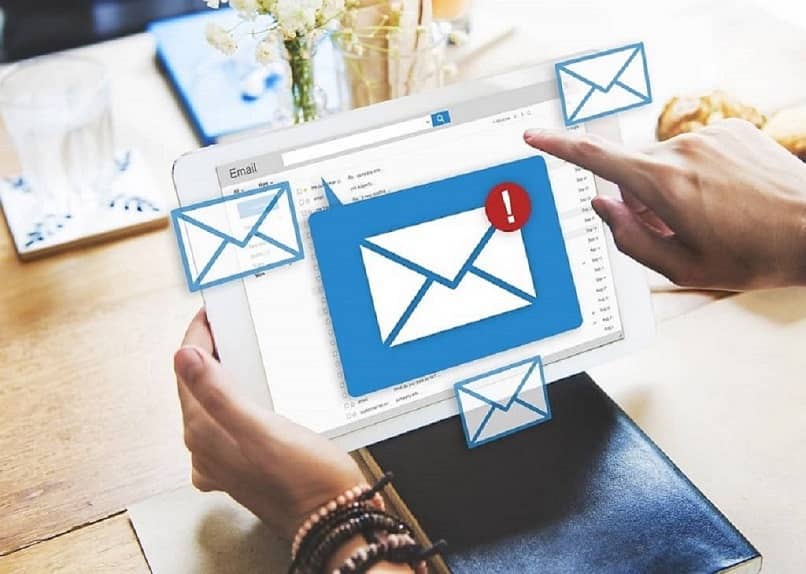
هذا عملي للغاية عندما تجتذب عملاء أو موظفين ، مما يتيح لك إمكانية الاتصال بسرعة. استراتيجية بسيطة إلى حد ما بحيث يكون هناك دائمًا اتصال سريع وفي الوقت المناسب.
لماذا يقوم Thunderbird بإخفاء عنوان المرسل افتراضيًا؟
عادة ما ترجع مسألة معرفة من يرسل بريدًا إلكترونيًا في Mozilla Thunderbird إلى حقيقة أن التطبيق يخفيه افتراضيًا. هذا صحيح ، لأنه بطريقة ما ، ضمن قائمة جهات الاتصال يكون من الأسهل التعرف على شخص ما بالاسم.
يترك Thunderbird جهة الاتصال محفوظة ولكنه يعرض بشكل عام اسمه فقط ، مما يسهل العثور عليه والتعرف عليه داخل الدليل. لكن في بعض الأحيان لا يكون هذا عمليًا جدًا ويمكن أن يعقد حياتك ، في الواقع يصعب فهمه إلى حد ما.
ولكن لن تكون هذه مشكلة بعد الآن ، فبفضل طريقة تكوين البريد الوارد الذي اقترحناه ، ستتمكن بالتأكيد من معرفة من يرسل كل رسالة دون مشاكل. اتبع الخطوات بالكامل وسرعان ما ستحصل على المعلومات التي تريدها.